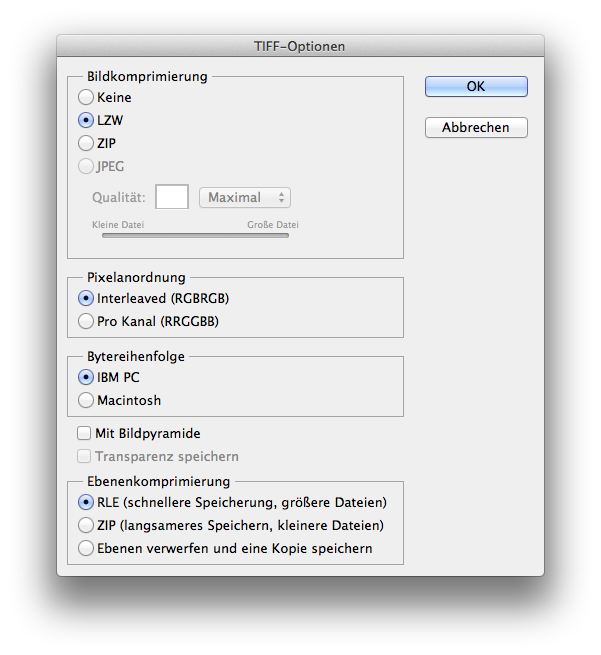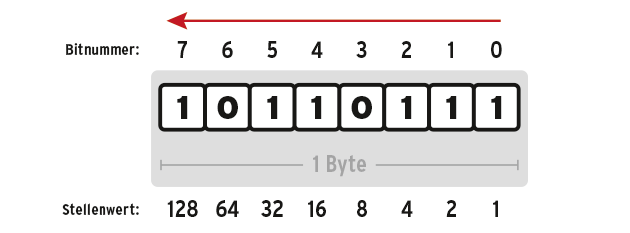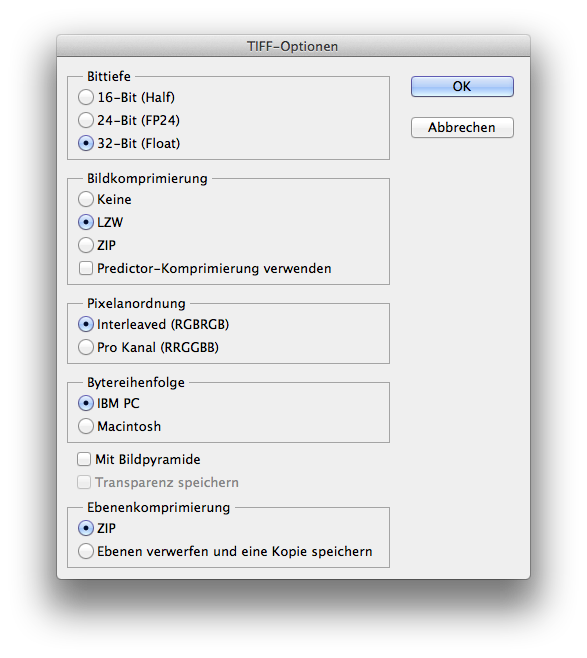Nachdem ich vor einiger Zeit schon über die
JPEG-Speicheroptionen geschrieben habe, möchte ich heute die
TIFF-Speicheroptionen erklären. Unter anderem gehen wir der Frage nach, welche Komprimierungsart wann benutzt werden sollte und ob ein Mac-User auch ein IBM-PC-TIFF öffnen kann?
Beim Speichern eines TIFFs begegnet uns zunächst dieses Dialogfenster:
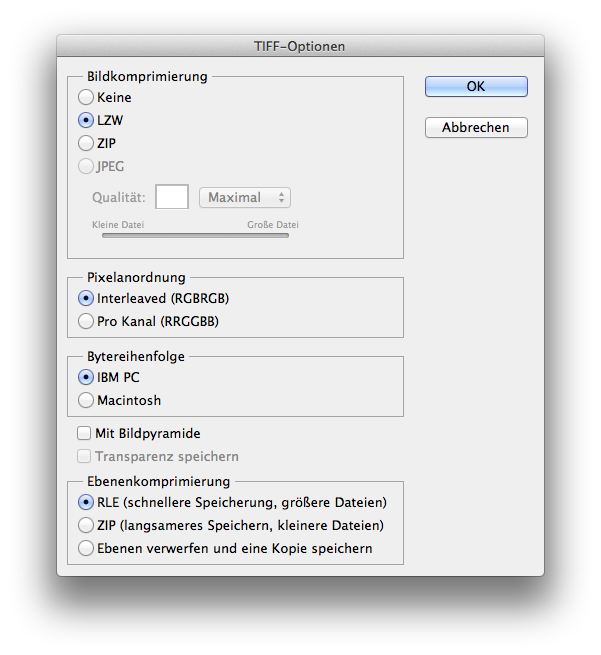
Was steckt hinter diesen Einstellungen?
Bildkomprimierung (Composite-Bild):
Die erste Option »
Keine« führt keine Komprimierung durch und hat daher die kürzesten Speicher- und Öffnungszeiten. Wer also auf Performance aus ist, kann damit (vor allem aufgrund der günstigen Festplatten heutzutage) auf einen gänzlich unkomprimierten Workflow setzen.
Die beiden Verfahren »
LZW« und »
ZIP« sind verlustfreie Komprimierungsarten. Bei 8-Bit-Bildern ist in der Regel LZW vorzuziehen, da es nur geringfügig größere Dateien als ZIP erzeugt, aber wesentlich schneller arbeitet. Bei 16-Bit-Bildern sieht die Sache anders aus: Hier erzeugt die LZW-Komprimierung in der Regel sogar größere Dateien als die unkomprimierte Ausgangsversion. Denn der LZW-Algorithmus funktioniert bei »verrauschtem« Bildmaterial sehr schlecht, und 16- bzw. 32-Bit-Daten wirken für den Algorithmus so, wie Bilder mit starkem Rauschen. Aber auch die ZIP-Komprimierung kann bei 16-Bit-Bildern kaum überzeugen: Sie reduziert die Dateigröße zwar um rund 15%, braucht beim Speichern aber gut fünf mal so lange wie ohne Komprimierung.* Und das obwohl sich beide Verfahren technisch sehr ähnlich sind.
LZW war übrigens bis 2004 von der Firma Unisys patentiert und wurde daher aus lizenztechnischen Gründen nicht immer unterstützt. Das ist auch der Grund warum die LZW-Komprimierung in den PDF/X-Standards verboten ist. An dieser Stelle möchte ich noch erwähnen, dass TIFFs, die mit LZW komprimiert und später in InDesign als PDF/X exportiert wurden, nicht gegen die ISO-Normen verstoßen. Denn diese platzierten TIFFs werden (wie alle anderen Bilder auch) beim Export zuerst dekomprimiert und anschließend wieder neu komprimiert – mit welchem Verfahren, wird in den Exporteinstellungen definiert (LZW steht dort natürlich nicht zur Auswahl).
Die letzte Option »
JPEG-Komprimierung« ist die einzige verlustbehaftete Komprimierungsmöglichkeit und sollte daher beim Speichern eines TIFFs vermieden werden. In der Adobe-Hilfe findet sich noch folgender Hinweis über die Verfügbarkeit der JPEG-Komprimierung:
»JPEG-Komprimierung ist nur für deckende RGB- und Graustufenbilder verfügbar, die 8 Bit/Kanal aufweisen und maximal 30.000 Pixel breit oder hoch sind.«
Noch ein kleiner Hinweis: Das Succeed-Project der EU empfiehlt für die Langzeitarchivierung übrigens LZW oder keine Komprimierung (siehe
Seite 67/68).
Pixelanordnung:
Interleaved beutet, dass alle Pixel nacheinander mit deren kompletten Farbinformationen in RGB-Reihenfolge gespeichert werden. Das erste Byte beschreibt also den Rot-Kanal des ersten Pixels, das zweite Byte den Grün-Kanal des ersten Pixels, das Dritte den Blau-Kanal des ersten Pixels etc. Beim Öffnen eines Bildes kann dieses dadurch zeilenweise aufgebaut werden. Photoshop benutzt standardmäßig Interleaved (auch für andere Formate). Die Methode wird auch allgemein als Standard angesehen.
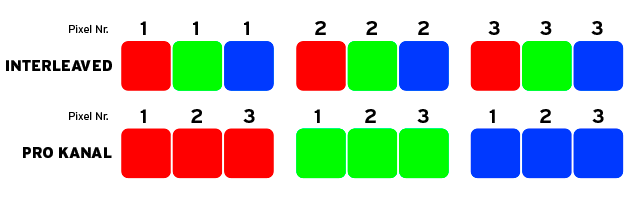 Pro Kanal:
Pro Kanal: Mit dieser Methode werden die Farbinformationen kanalweise abgelegt. Das erste Byte beschreibt dann den Rot-Kanal des ersten Pixels, das zweite Byte den Rot-Kanal des zweiten Pixels usw. Der Vorteil dieser Variante ist, das Dokumente damit effizienter per Lauflängen-Codierung (RLE) komprimiert werden können, da sich die Werte von Pixel zu Pixel in der Regel weniger stark unterscheiden als von Kanal zu Kanal. Im Gegensatz zu Interleaved muss die Datei hier aber komplett eingelesen und interpretiert werden, bevor sie dargestellt werden kann.
Normalerweise sollten Programme mit beiden Varianten klarkommen, da auch beide in den TIFF-Spezifikationen enthalten sind.
Bytereihenfolge:
Welche Option ist für Mac-User richtig?
Die kurze Antwort: Es ist egal, welche Bytereihenfolge verwendet wird.
Die Lange: Ein Byte besteht aus 8 Bits. Innerhalb dieser Bytes werden die einzelnen Bits immer von rechts nach links nummeriert.
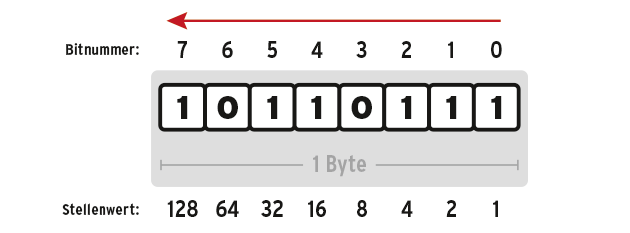
So weit so gut. Ein 16-Bit-Bild braucht nun aber 2 Bytes. Jetzt stellt sich die Frage, welches bei zwei Bytes das erste ist? Geht es nach der Nummerierung im Binärsystem, wäre auch hier das linke Byte das Zweite, jedoch entspricht das nicht der Leserichtung der westlichen Welt. Daher haben sich zwei Lager gebildet: Big Endian, mit der Richtung von rechts nach links und Little Endian, mit der für uns gewohnten Richtung von links nach rechts. Etwas anschaulicher beschreibt das folgende Analogie:
»Allgemein bedeutet [Big Endian], dass bei zusammengesetzten Daten die größtwertige (höchstrangige) Komponente zuerst genannt wird, wie etwa bei der deutschen Schreibweise der Uhrzeit: Stunde:Minute:Sekunde. Bei Little-Endian wird dagegen das kleinstwertige Byte an der Anfangsadresse gespeichert beziehungsweise die kleinstwertige Komponente zuerst genannt, wie bei der herkömmlichen deutschen Datumsschreibweise: Tag.Monat.Jahr«
Quelle: https://de.wikipedia.org/wiki/Byte-ReihenfolgeHistorisch war es so, dass die ersten Macs mit Motorola-Chips ausgestattet waren, die auf Big Endian basierten, während die Intel-Chips in den IBM-PCs auf Little Endian setzten. Seitdem jedoch auch in den Macs Intel-Chips verbaut werden, ist diese Diskussion überflüssig. Darüberhinaus kenne ich kein aktuelles Programm, welches nicht ohnehin mit beiden Systemen umgehen kann.
Zu einem Thema wird die Bytereihenfolge nur dann, wenn man mit Programmen arbeitet, die sich nicht an die TIFF-Spezifikationen halten oder diese nur unzureichend implementieren.
Mit Bildpyramide:
TIFFs können mehrere Bilder innerhalb einer Datei ablegen. Einerseits lassen sich so mehrere Seiten gleichzeitig speichern, andererseits ist es auch möglich, ein und dasselbe Bild mit unterschiedlichen Auflösungen in einem sogenannten Pyramid-TIFF zu vereinen. Dazu werden »Multi-Resolution-Informationen« in der Datei abgelegt. Photoshop kann solche Dateien zwar nicht erzeugen, sollten sich diese Informationen aber schon in der Datei befinden, kann man sie mit dieser Option beim Speichern erhalten. In der Adobe-Hilfe steht dazu:
»In Photoshop können Dateien nicht in verschiedenen Auflösungen geöffnet werden. Alle Bilder werden mit der höchsten in der Datei vorgesehenen Auflösung angezeigt. Adobe InDesign und einige Bildserver unterstützen diese Option jedoch.«
Transparenz speichern:
Wie auch von PSDs bekannt, führt diese Funktion dazu, dass für die Verwendung in anderen Programmen ein Alphakanal mitgespeichert wird. In InDesign kann dann beispielsweise ein freigestelltes Glas leicht vor einen farbigen Hintergrund platziert werden. Adobe warnt aber davor, dass diese Option eventuell in anderen Programmen zu Kompatibilitätsproblemen führen kann. Diese Funktion ist aber
nicht notwendig, um die Transparenz generell zu speichern. Soll heißen: Beim erneuten Öffnen eines TIFFs in Photoshop, bleibt die Transparenz auch ohne dieser Option erhalten.
Ebenenkomprimierung:
Der aufmerksame Leser fragt sich nun vielleicht, warum die Ebenen und das Composite-Bild separat komprimiert werden können? Der Grund lautet, dass viele Programme nicht mit Ebenen umgehen können und diese Daten daher überspringen. Photoshop kann die Ebenendaten natürlich lesen und lässt dem Anwender daher auch die Möglichkeit der separaten Komprimierung. Zu den Optionen:
RLE steht für »run-length encoding« und ist wie auch ZIP oder LZW ein verlustfreier Kompressionsalgorithmus.
ZIP haben wir ja bereits besprochen. Dennoch gilt – und hier schreibt es Photoshop sogar selbst – ZIP ist langsamer und daher in einem modernen Workflow kaum gerechtfertigt.
Darüber hinaus besteht mit »
Ebenen verwerfen und eine Kopie speichern« auch die Möglichkeit, das Bild auf nur eine Ebene zu reduzieren. Das verringert natürlich vor allem die Dateigröße drastisch.
32-Bit-Modus:
Nun gibt es von diesem Dialog noch eine leicht abgeänderte Variante, die dann zum Vorschein kommt, wenn man ein 32-Bit-Bild speichern möchte:
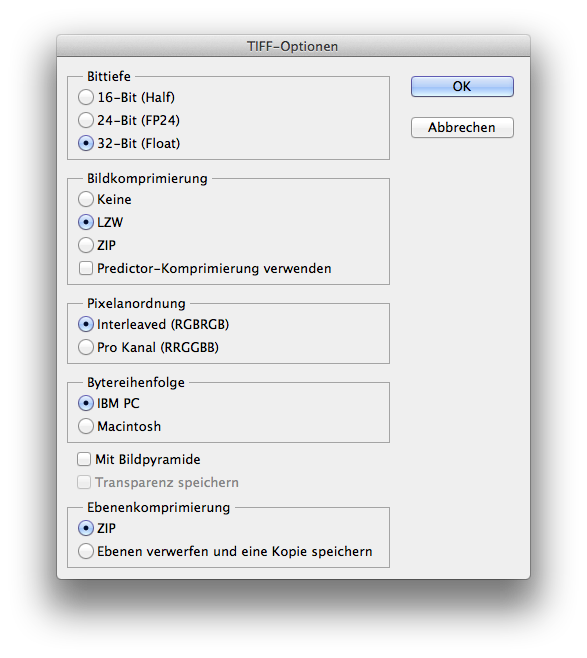
Im Wesentlichen sind die Optionen gleich, nennenswert ist hier lediglich die Auswahlmöglichkeit der Bittiefe als auch die Option der Predictor-Komprimierung. Diese sorgt dafür, dass durch die Neuanordnung der Gleitkommawerte eine bessere Komprimierungsqualität erreicht wird. Die Funktion kann zusätzlich zur LZW- oder ZIP-Komprimierung eingesetzt werden.
Weiterführendes
All diese Einstellungen werden in der TIFF-Datei gespeichert. Beim erneuten Speichern fragt Photoshop daher nicht mehr danach.
Wer sich näher mit den TIFF-Spezifikationen auseinandersetzen möchte,
hier geht’s zum aktuellen Paper von Adobe.
*Die Rohdaten meiner Testergebnisse können im Download-Bereich heruntergeladen werden.[Update 20.06.16: Erklärung für das 16-Bit-Problem bei LZW-Komprimierung hinzugefügt.]
Tags: TIFF, Bittiefe, Bits und Bytes